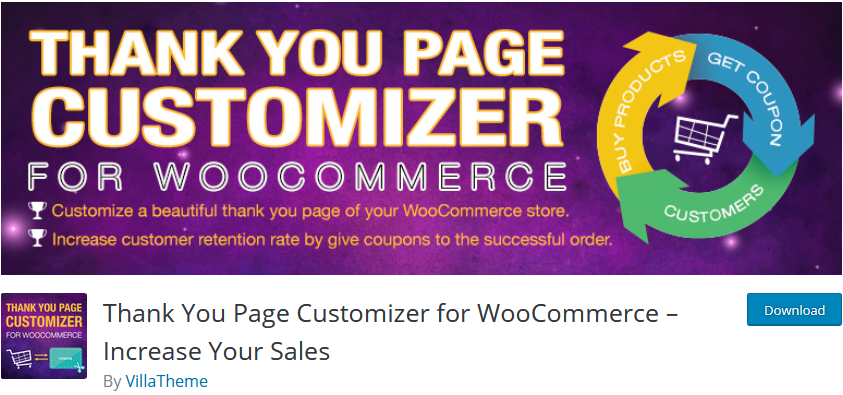Cómo personalizar la página de agradecimiento de WooCommerce: complementos y codificación
Publicado: 2021-07-15¿Está buscando formas de aprovechar al máximo sus páginas de agradecimiento posteriores a la compra para una mejor generación de clientes potenciales? Entonces este artículo es perfecto para ti. En esta guía, veremos diferentes formas de personalizar la página de agradecimiento de WooCommerce, tanto mediante complementos como mediante programación .
¿Qué es la página de agradecimiento en WooCommerce?
Por lo general, cuando sus clientes compran sus productos, se les dirige a una página de agradecimiento . Esta página generalmente brinda a los clientes información sobre el pedido que han realizado, como el número de pedido, el producto que han comprado, el método de pago, etc.
Aunque la página de agradecimiento predeterminada que viene con WooCommerce por defecto está bien, no es precisamente la más óptima cuando se trata de mejorar tus ventas o captar la atención de tus clientes.
¿Por qué editar la página de agradecimiento?
La página de agradecimiento es la primera página que ven sus compradores después de comprarle. Esto significa que es la única página que verán todos sus clientes, por lo que es un medio adicional para aumentar sus ventas. Por ejemplo, puede redirigir a los compradores a productos relacionados, ofrecer ofertas exclusivas, promocionar nuevos productos, etc.
Alternativamente, puede mostrar mensajes de agradecimiento personalizados que lo ayudarán a destacarse del 99% de los sitios de comercio electrónico. Con una página de agradecimiento personalizada, abre nuevas vías no solo para aumentar sus ventas, sino también para brindarles a sus clientes una mejor experiencia posventa.
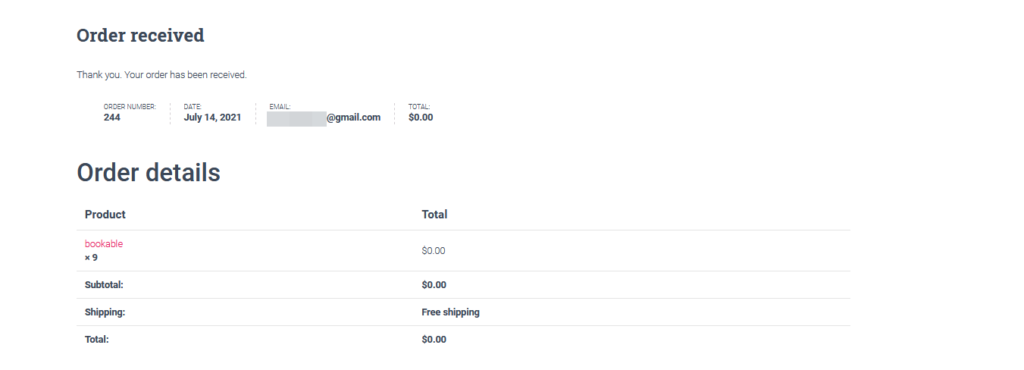
El problema es que, por defecto, WooCommerce no ofrece muchas opciones de personalización para tu página de agradecimiento. Es por eso que en esta guía le mostraremos diferentes métodos que puede usar para editar su página de agradecimiento.
Cómo personalizar la página de agradecimiento de WooCommerce
Hay diferentes formas de personalizar la página de agradecimiento en WooCommerce:
- Con complementos
- Programáticamente
Echemos un vistazo a cada método para que pueda elegir el mejor para usted.
1) Edite la página de agradecimiento de WooCommerce con complementos
Hay muchas herramientas para editar la página de agradecimiento en WooCommerce. Estos son algunos de los mejores.
1.1) Personalizador de la página de agradecimiento de NextMove
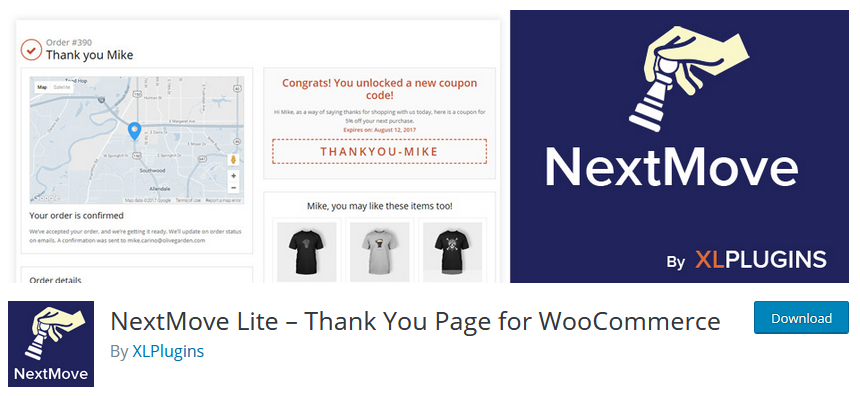
Con el personalizador de la página de agradecimiento de NextMove , puede crear nuevas formas de mantener a los clientes interesados en su tienda. Viene repleto de componentes interesantes que puede integrar con sus páginas de agradecimiento de múltiples maneras. Por ejemplo, puede agregar botones para compartir en redes sociales, recomendar productos, contenido HTML, videos e incluso cupones dinámicos. Además de eso, puede agregar un mapa de ubicación, así como detalles sobre el pedido y el cliente para generar más lealtad y encontrar formas de atender a sus clientes aún mejor.
Además, NextMove es compatible con la mayoría de los creadores de páginas, por lo que simplemente puede agregar la página de agradecimiento personalizada utilizando sus convenientes códigos abreviados. Además, el complemento también tiene una versión pro con componentes adicionales que están diseñados para la generación de clientes potenciales. Esto incluye cupones personalizados y dinámicos, opciones de soborno inteligente, productos relacionados y más.
Características clave
- Amplia variedad de componentes para agregar a su página de agradecimiento
- Compatible con compilaciones de páginas y cada componente viene con su propio shortcode dedicado
- Opciones para agregar contenido HTML a su página de agradecimiento junto con los detalles del pedido y del cliente
Precios
El personalizador de la página de agradecimiento de NextMove es un complemento freemium. Tiene una versión gratuita con funciones básicas y un plan Pro que comienza en 29 USD por año.
1.2) Redirección de gracias por WooCommerce
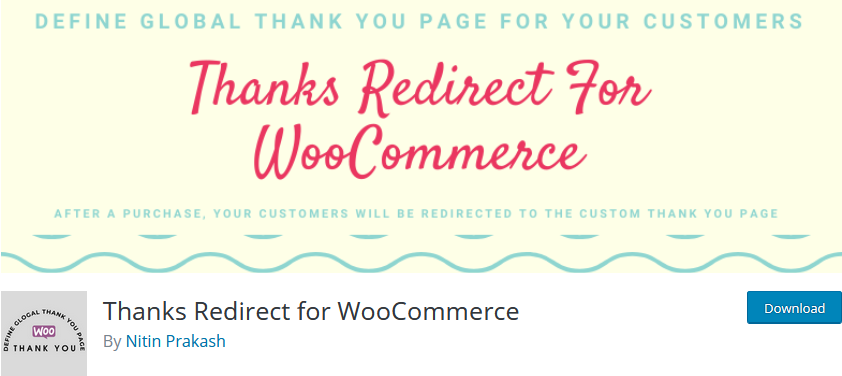
Gracias Redirect for WooCommerce es un complemento simple y fácil de usar que le permite configurar una página de redirección para sus productos. Le permite definir una página de agradecimiento para sus clientes en función de si compraron con éxito sus productos o no.
Cree una página de agradecimiento personalizada con un mensaje de agradecimiento específico junto con contenido adicional, como detalles del pedido y compatibilidad de traducción de idiomas. El complemento también le permite agregar una página de agradecimiento global o establecer URL de redireccionamiento por producto para una mayor flexibilidad.
Además de eso, la versión pro viene con funciones ampliadas, como la compatibilidad con varios sitios y la compatibilidad con las suscripciones y donaciones de WooCommerce.
Características clave
- Complemento de redirección fácil de usar para las páginas de agradecimiento de WooCommerce
- Páginas de agradecimiento personalizadas con mensajes específicos, traducciones y detalles del pedido
- Cree y configure redireccionamientos basados en productos si es necesario
Precios
Gracias Redirect for WooCommerce es una herramienta freemium. La versión gratuita tiene funciones estándar, mientras que el plan Pro comienza en 15 USD para un solo sitio web e incluye funcionalidades más avanzadas.
1.3) Personalizador de la página de agradecimiento de WooCommerce
Mejore sus ventas y las respuestas de sus clientes con el personalizador de página de agradecimiento para WooCommerce . Este excelente complemento proporciona una herramienta fácil de usar para editar sus páginas de agradecimiento con facilidad. Disfrute de un personalizador en vivo y una amplia gama de componentes para elegir. Agregue mensajes de agradecimiento, cupones, detalles de pedidos, detalles de confirmación, botones para compartir en redes sociales y más. También puede cambiar fácilmente la posición de los elementos, colores, diseños y mucho más.
Con el personalizador de la página de agradecimiento, no solo puede agregar íconos de redes sociales, sino también incluir medios y textos personalizados. Del mismo modo, le permite agregar fácilmente un mapa de Google a su página de agradecimiento para dirigir a sus clientes a su tienda.
Características clave
- Personalizador de página de agradecimiento fácil de usar con vista previa en vivo
- Opciones para diseñar, personalizar y elegir las posiciones de cada componente de la página de agradecimiento
- La versión Pro agrega más funciones para productos destacados, ventas cruzadas y ventas adicionales, así como presentaciones de diapositivas y cupones aplicables a las reglas.
Precios
Thank You Page Customizer es un complemento freemium. La versión gratuita viene con funciones básicas, mientras que el plan Pro comienza en 26 USD por una sola licencia.
Cómo personalizar la página de agradecimiento de WooCommerce usando NextMove Lite
Para esta demostración, usaremos la versión gratuita de NextMove WooCommerce Thank You Page . Es una herramienta para principiantes y su diseño listo para shortcode hace que sea muy fácil implementar sus páginas de agradecimiento.
Instale el complemento NextMove Lite
Primero, instale el complemento abriendo su Panel de administración de WP y vaya a Complementos> Agregar nuevo . Luego, use la barra de búsqueda en la parte superior derecha para buscar la página de agradecimiento Next Move WooCommerce y luego presione Instalar en la pestaña del complemento. Haga clic en Activar una vez que el botón se actualice.
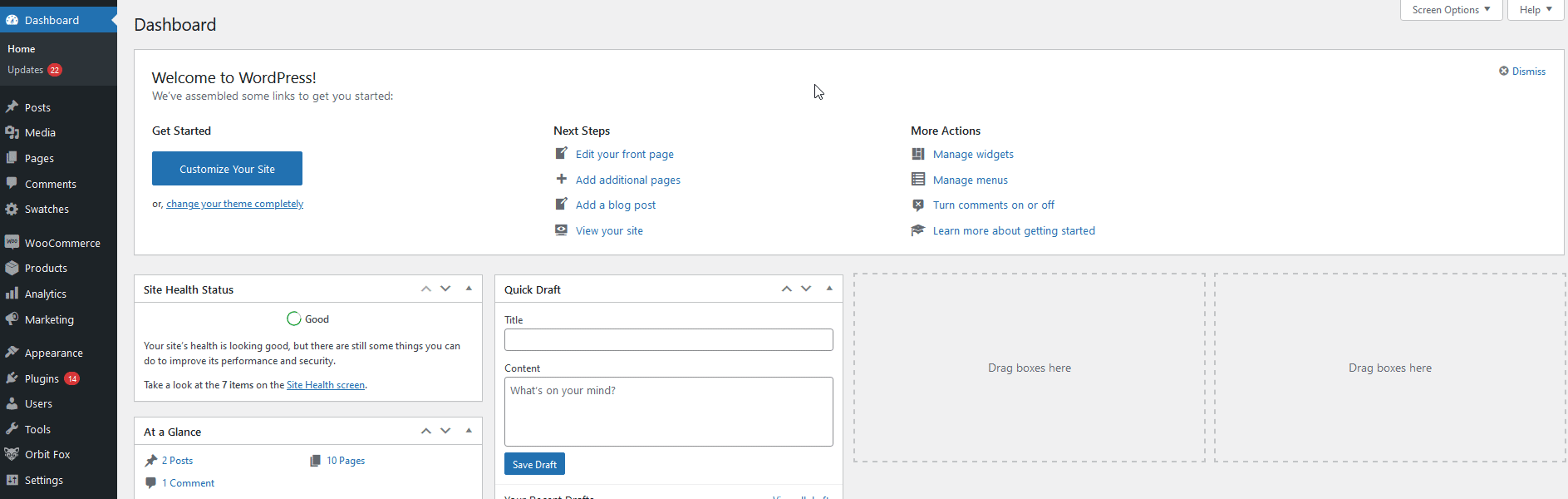
Después de eso, se le solicitará una solicitud de seguimiento de diagnóstico que puede rechazar o aceptar fácilmente utilizando Omitir o Permitir y continuar , respectivamente.
A continuación, accederá a la pantalla Páginas de agradecimiento , donde puede elegir personalizar una página de agradecimiento existente o crear una nueva.
Comencemos por editar su página existente.
Edite y personalice páginas de agradecimiento con NextMove Lite
Vaya a XLPlugins > NextMove Lite y, en su página de agradecimiento, haga clic en Componentes.
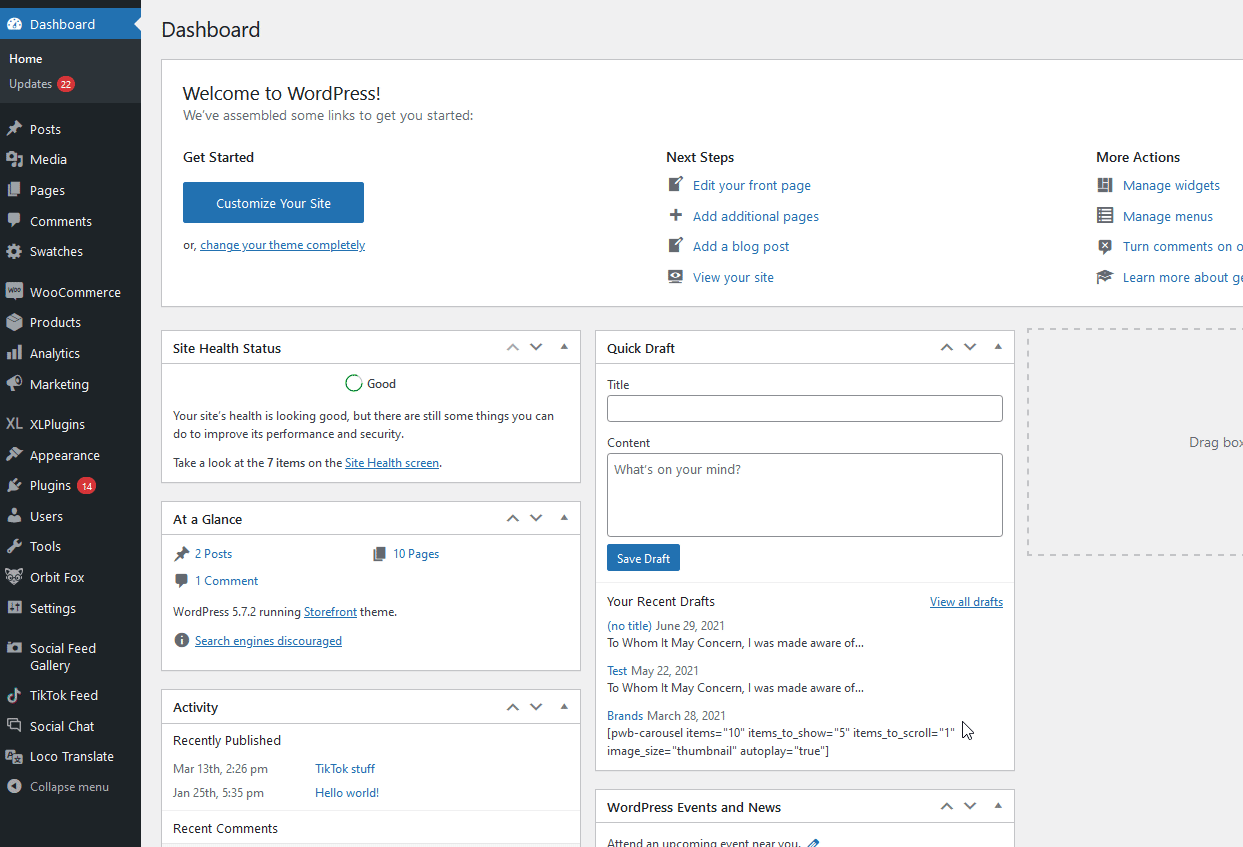
Ahora accederá a la pantalla del personalizador de la página de agradecimiento , donde puede agregar o editar libremente cualquiera de sus componentes.
Comencemos agregando un texto simple y un video a su página de agradecimiento.
Simplemente haga clic en cualquiera de los componentes de la columna izquierda Seleccionar componentes y presione Habilitar en la pantalla central Editar componente .
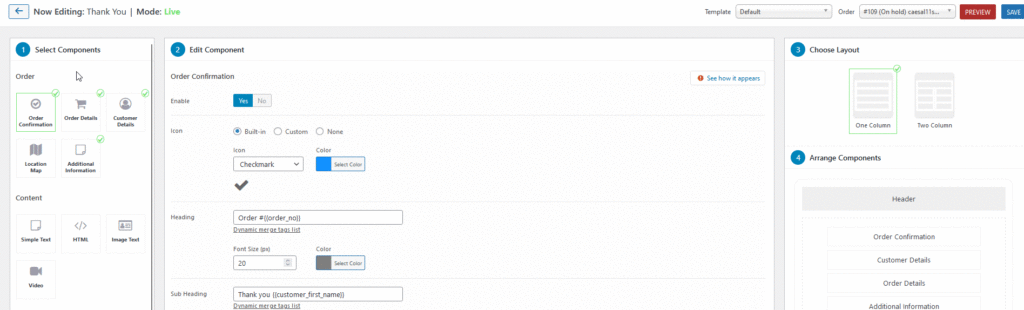
Agregar un componente de texto a su página de agradecimiento
Ahora puede personalizar su texto agregando una pequeña sección de encabezado, texto y luego personalizando su texto en consecuencia. Avancemos y personalicemos el componente de texto agregando un encabezado, el texto requerido y agregando un poco de color de fuente.

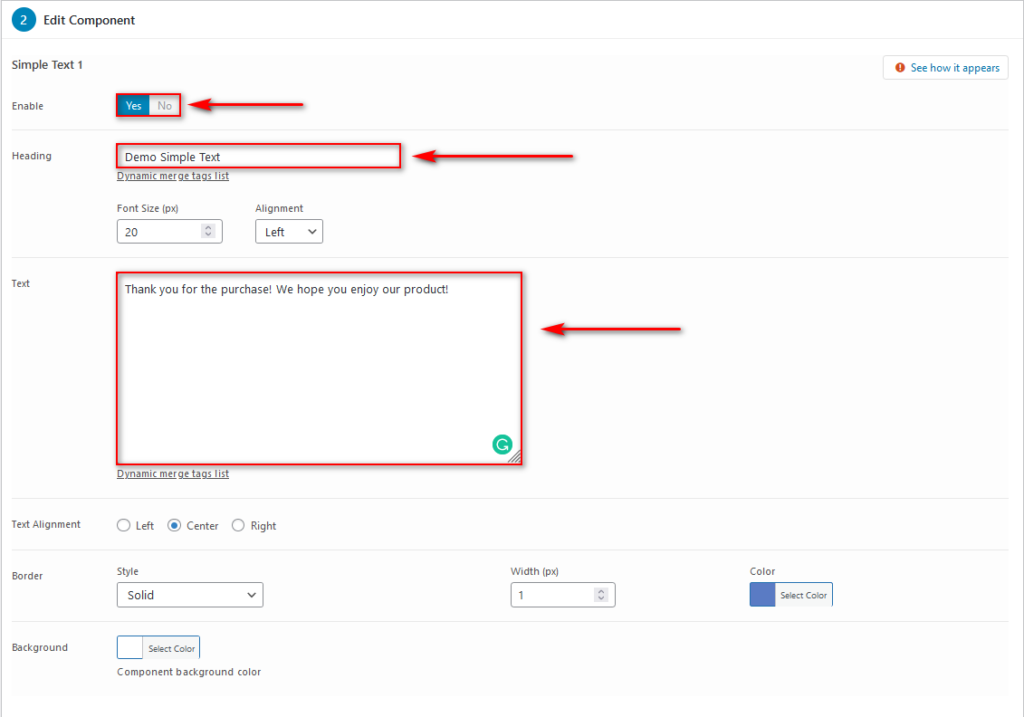
Luego, puede usar la columna derecha para elegir el diseño de su página de agradecimiento entre una sola columna o un diseño de doble columna. Después de eso, puede reorganizar sus componentes arrastrándolos y soltándolos desde la lista.
Para nuestra página de agradecimiento, queremos que nuestro texto simple esté en la parte superior, así que arrastremos nuestro componente Texto simple hacia la parte superior como se muestra a continuación.
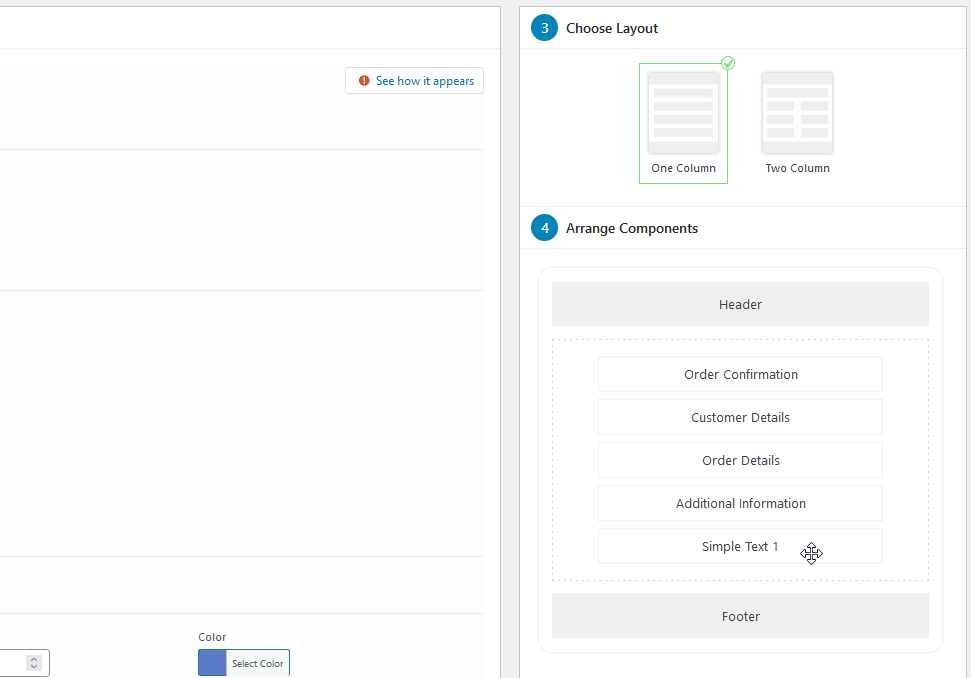
Agregar un componente de video a su página de agradecimiento
Ese es solo el primer paso. Agreguemos un video para que nuestra página de agradecimiento sea más atractiva. Siguiendo el mismo proceso, seleccione Video y habilite el componente .
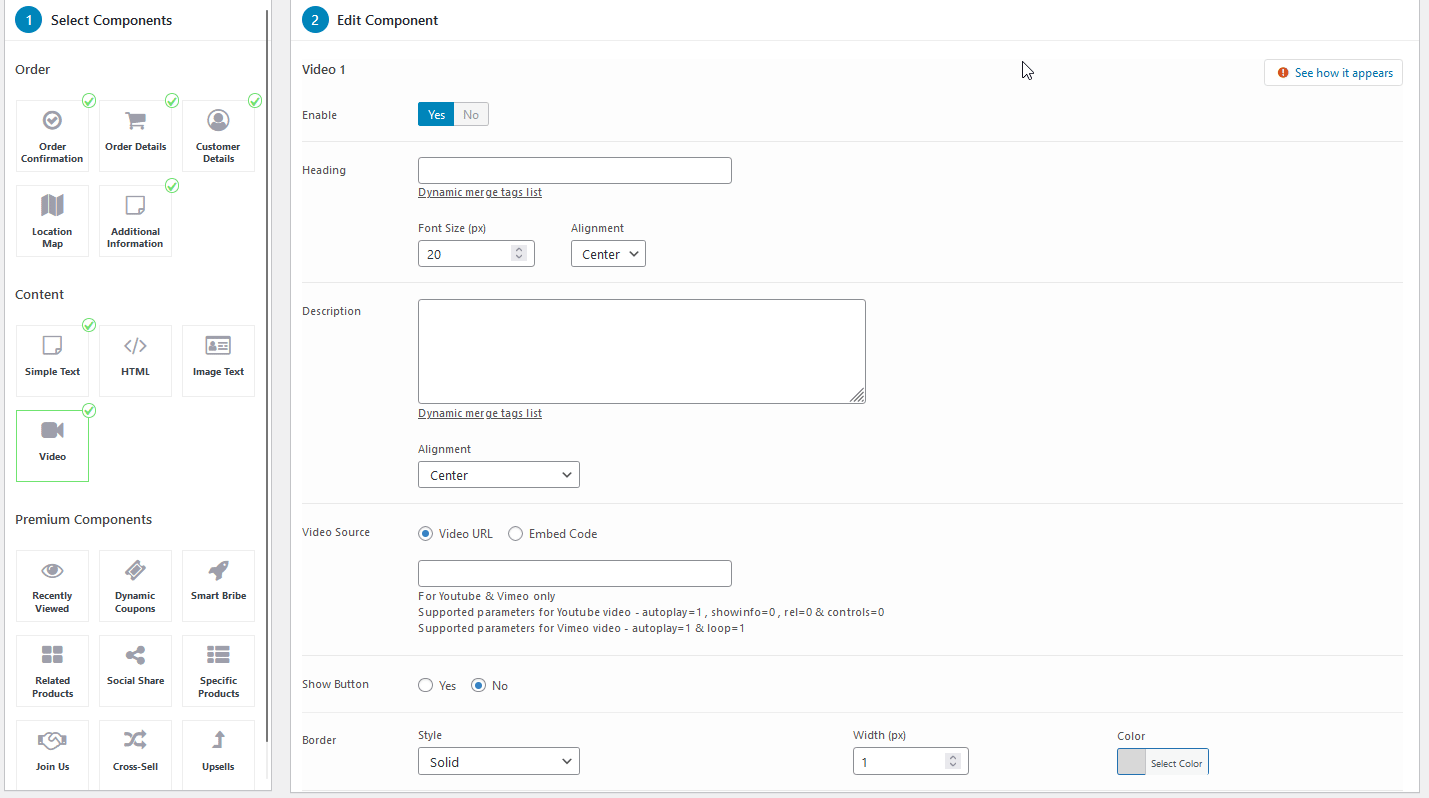
Luego, puede agregar un encabezado y un texto de descripción, así como la fuente del video a través de una URL o un código de inserción. Por ahora, agreguemos un simple video de YouTube como fuente para promocionar uno de nuestros productos.
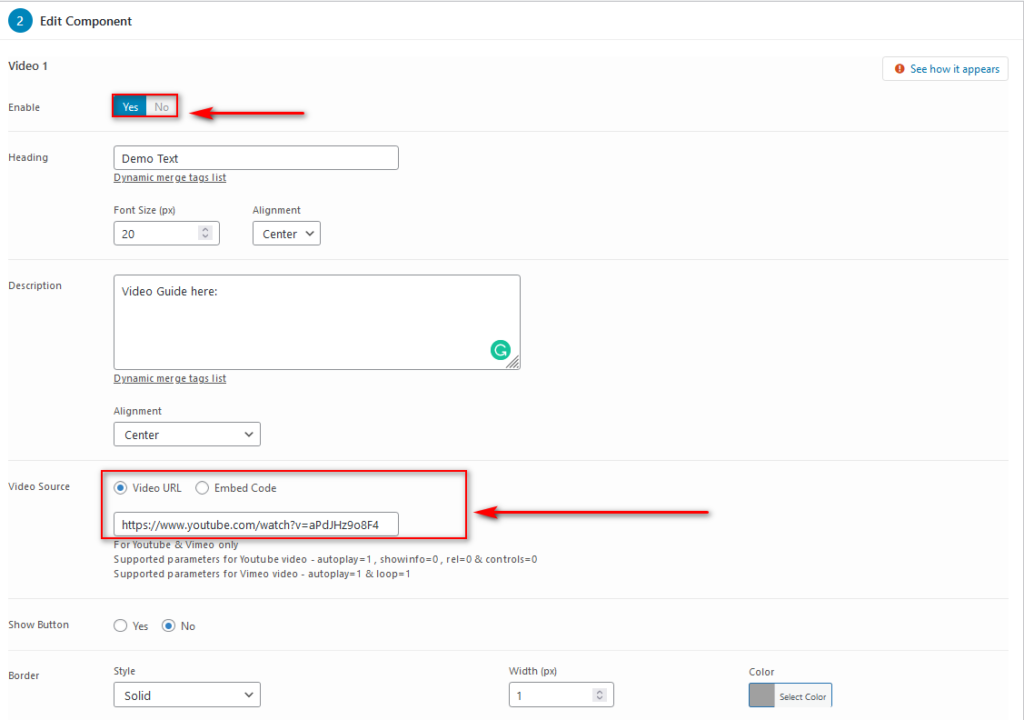
También puede habilitar opciones adicionales para los componentes, así como establecer un diseño y reorganizar sus componentes como se vio anteriormente.
Además, puede editar libremente cualquiera de los componentes existentes, como la información del pedido y los detalles del pedido, presionando Componentes en la columna de la izquierda y editándolo en consecuencia.
Echemos un vistazo a un ejemplo.
Edite y personalice los componentes de las páginas de agradecimiento
Si hacemos clic en Información del pedido , veremos la pantalla Editar componente donde podemos elegir los iconos, encabezados y subtítulos del pedido. El complemento también le permite agregar etiquetas dinámicas específicas que puede cambiar según los detalles y la información del pedido de su cliente.
Agreguemos una línea adicional en sus subtítulos que diga "Los detalles adicionales del pedido se enviarán a {{customer_email}}".
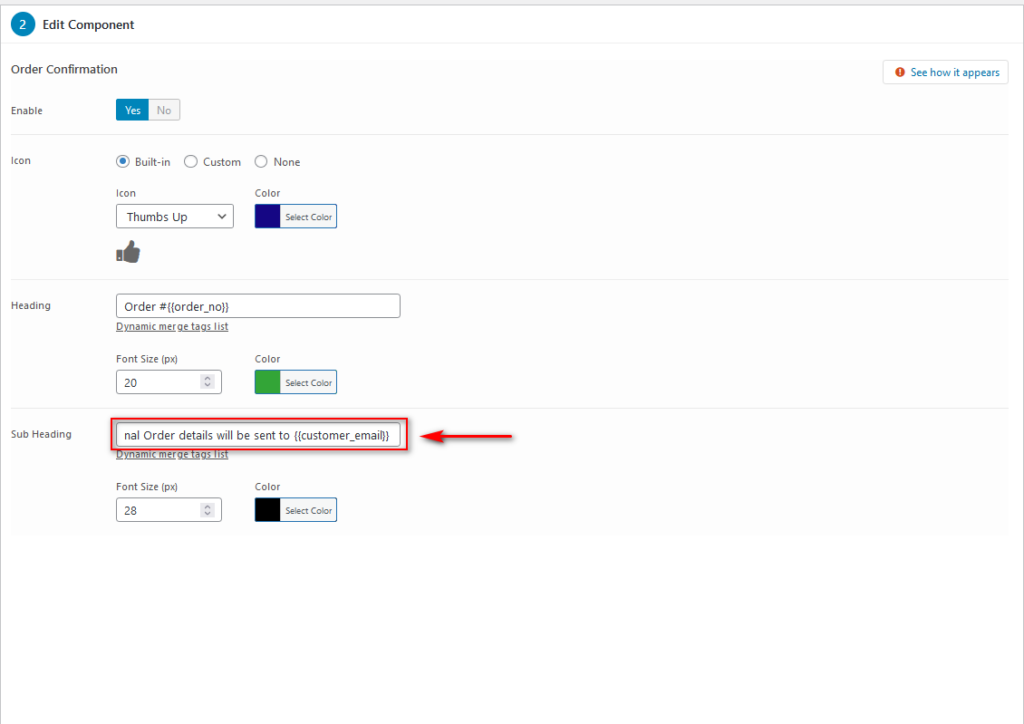
Una vez que haya terminado de personalizar su página de agradecimiento, presione el botón Guardar en la parte superior derecha para guardar su página de agradecimiento personalizada. Si desea ver cómo se ve su página de agradecimiento en la parte frontal, haga clic en Vista previa .
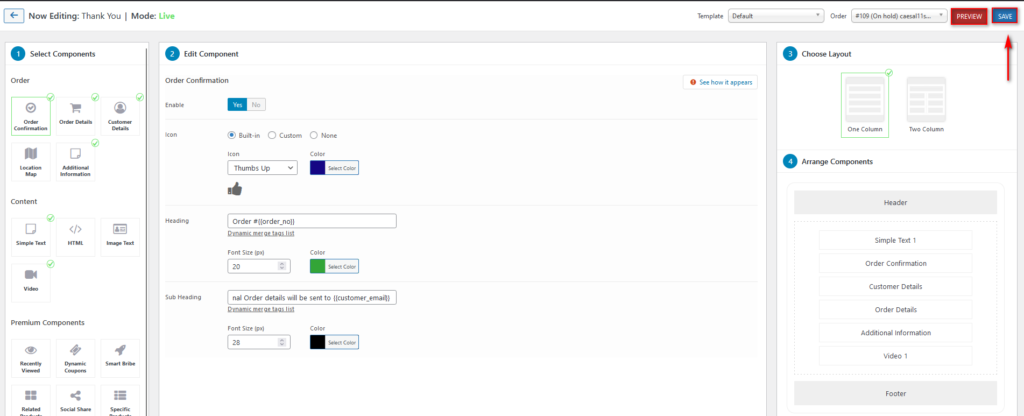
Entonces, después de todos esos cambios, esta es nuestra página de agradecimiento personalizada:
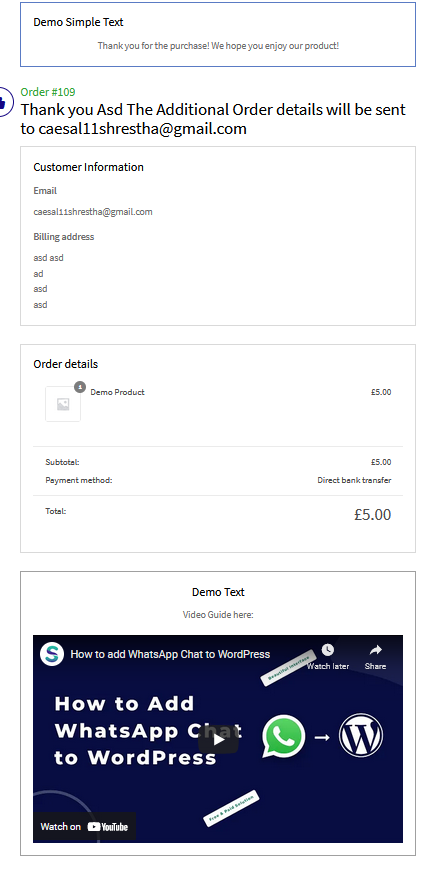
Como puede ver, hemos personalizado el texto y agregado un video promocionando uno de nuestros productos. Puede usar más funciones y personalizarlo, aún más, para mejorarlo.
Una cosa importante a considerar es que el complemento le permite agregar varias páginas de agradecimiento y establecer reglas diferentes para cada página. De esta manera, puede crear y configurar diferentes páginas de agradecimiento para que se muestren para diferentes productos, categorías, funciones, etc.
Veamos cómo hacer eso.
Configurar reglas para varias páginas de agradecimiento
Comencemos por crear una nueva página haciendo clic en Agregar nuevo en la interfaz del complemento . Asigne un título a su página de agradecimiento y luego desplácese hacia abajo hasta la sección Reglas .
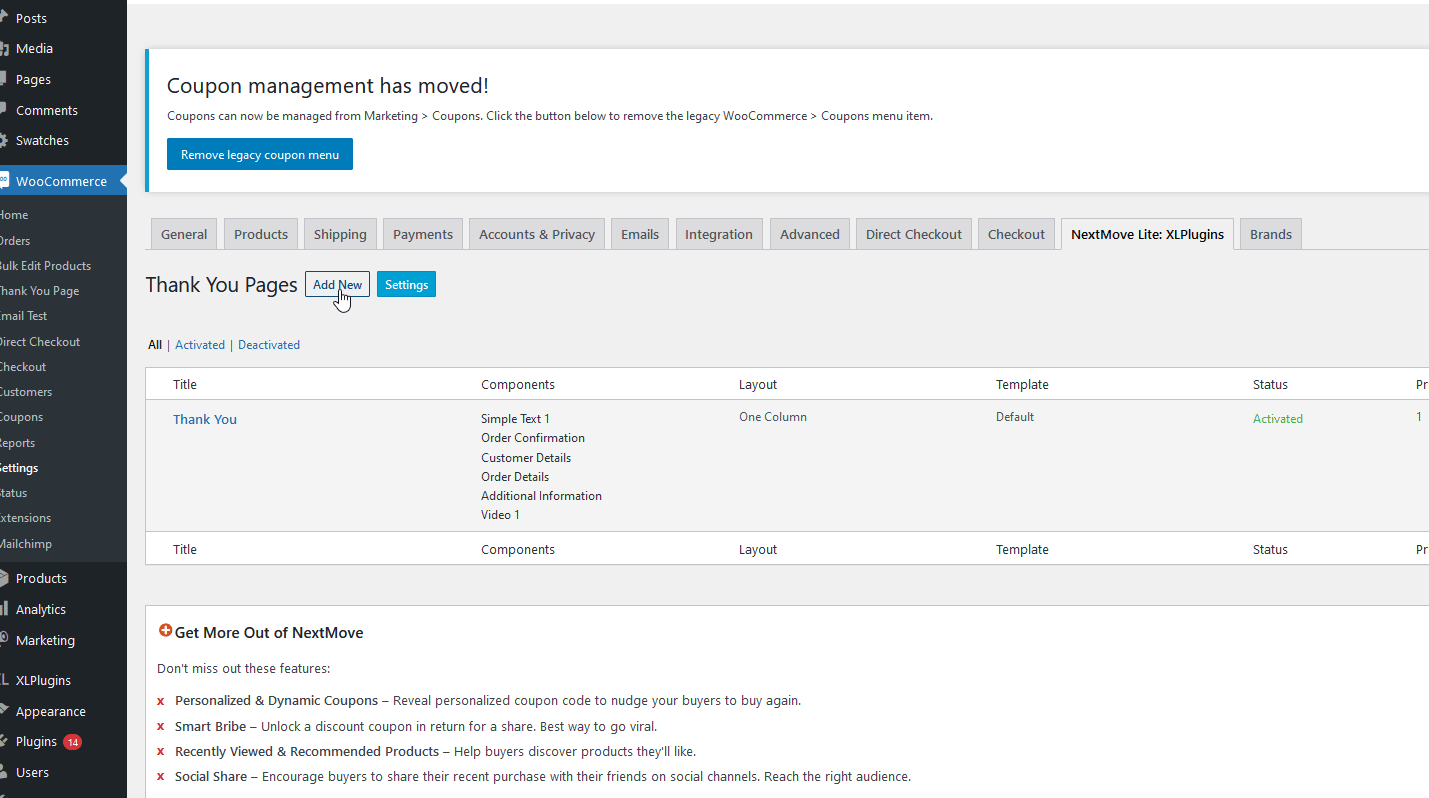
Aquí puede definir las reglas de sus productos para que esta página de agradecimiento específica solo se muestre a sus clientes si compran productos según sus reglas. Para nuestra demostración, estableceremos la regla en Categoría de pedido y, en el campo derecho, elegiremos qué categoría aplicar a la regla. Por ejemplo, mostremos esta página de agradecimiento solo cuando los clientes compren algo de la categoría Productos incluidos.

También puede agregar más reglas haciendo clic en los botones Y u O para que las reglas se verifiquen en función de múltiples condiciones.
Agregar prioridad y redireccionamientos a su página de agradecimiento
En la barra lateral derecha, puede elegir a qué página redirigirá a los usuarios la página de agradecimiento . Seleccionemos la página Mi cuenta y luego elijamos su prioridad de página debajo. Esto le permite definir la prioridad de una página si tiene varias prioridades. Dado que esta página actual debe aplicarse primero a cualquier producto empaquetado, establezcamos la prioridad más alta (1).
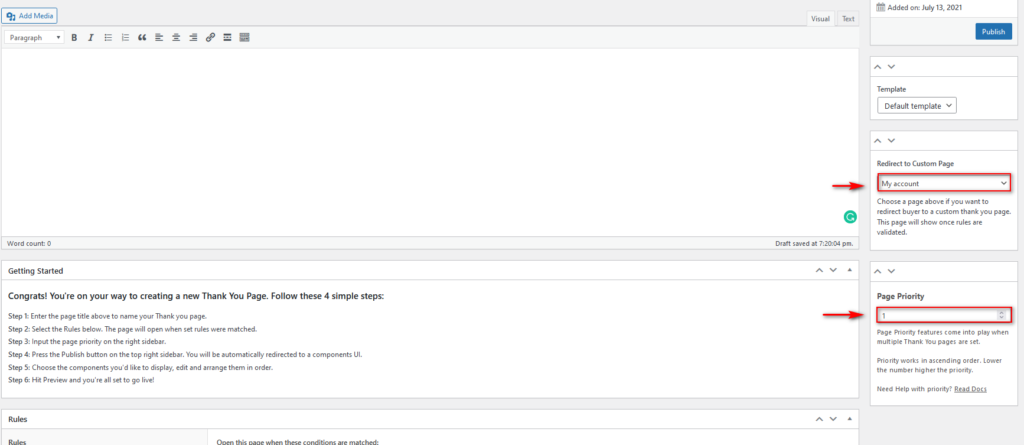
Luego, haga clic en Publicar y se debe crear su nueva página de agradecimiento.
Ahora puede volver y editar esta página de agradecimiento recién creada siguiendo los pasos descritos anteriormente para personalizarla.
Recuerde obtener una vista previa y editar la página de agradecimiento en consecuencia y utilizar las etiquetas provistas para agregar elementos dinámicos a su página de agradecimiento.
2) Cómo personalizar la página de agradecimiento de WooCommerce mediante programación
Si no desea instalar ningún complemento, puede personalizar su página de agradecimiento de WooCommerce mediante programación . Esta es una opción muy interesante para usuarios más experimentados de WordPress/WooCommerce y requiere un poco de conocimiento de codificación.
NOTA : antes de comenzar con este método, asegúrese de crear una copia de seguridad completa de su sitio e instalar un tema secundario.
La forma más sencilla de hacerlo es agregar un simple enlace de WooCommerce al archivo functions.php de su tema secundario. De esta forma, puede enviar textos o mensajes personalizados a sus compradores cuando lleguen a su página de agradecimiento.
Por ejemplo, un código simple que puede agregar para personalizar el texto es:
add_action('woocommerce_before_thankyou','QuadLayers_before_thankyou');
función QuadLayers_before_thankyou(){
echo "Gracias por comprar en QuadLayers";
}Simplemente coloque este código en el archivo functions.php de su tema hijo. Para hacerlo, abra su Editor de temas yendo a Apariencia > Editor de temas. Luego, use la barra lateral derecha para encontrar el archivo functions.php y pegue el código como se muestra a continuación.
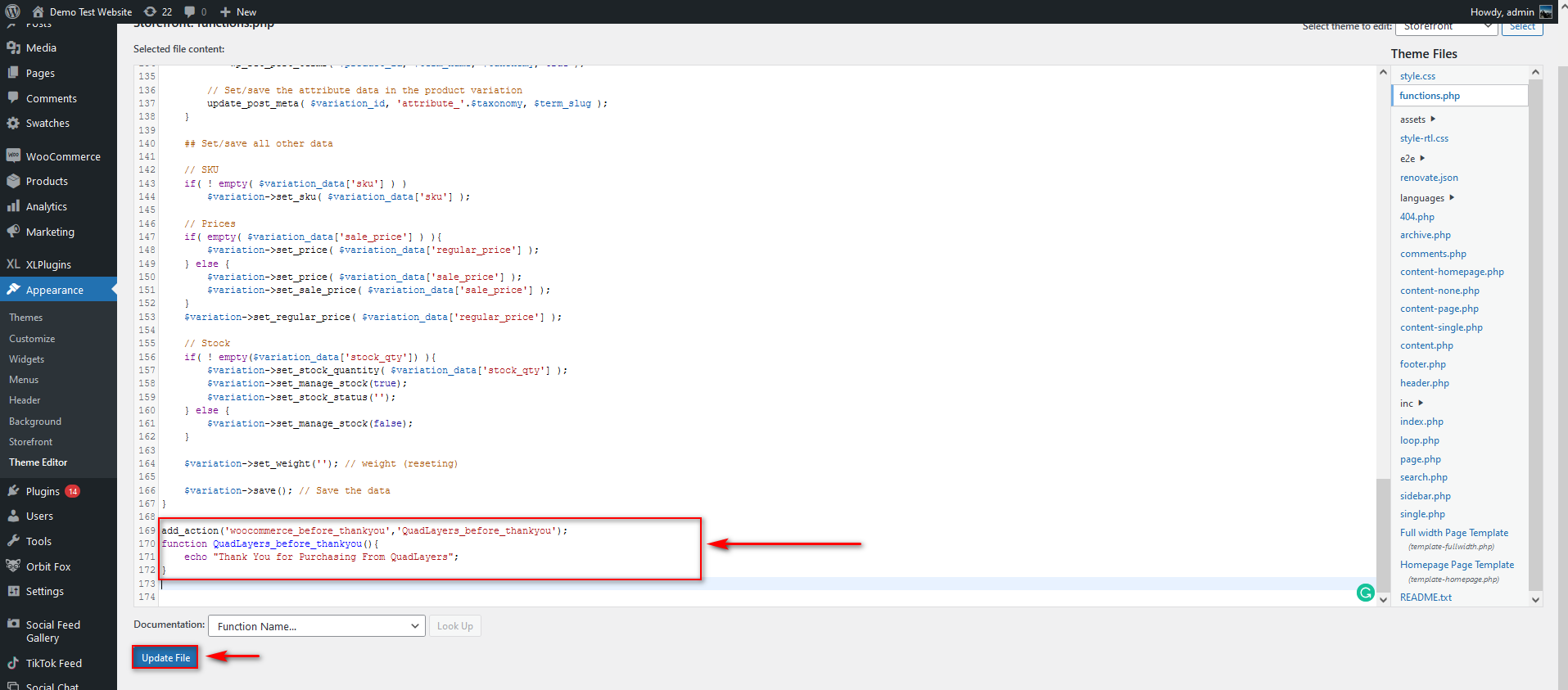
Haga clic en Actualizar archivo y ¡listo!
Como puedes imaginar, hay mucho más que puedes hacer. Para editar correctamente la página de agradecimiento de WooCommerce mediante programación, deberá personalizar sus archivos de plantilla. Para obtener más información sobre este proceso y más ejemplos de cosas que puede hacer, consulte nuestra guía sobre cómo personalizar la página de agradecimiento de WooCommerce mediante programación.
Conclusión
Con todo, la página de agradecimiento es una de las pocas páginas que verán todos sus clientes. Esta página a menudo se pasa por alto, pero puede ayudarlo a aumentar sus ventas si se usa de manera inteligente. Por ejemplo, puede redirigir a los compradores a productos relacionados, ofrecer ofertas exclusivas y más. Al hacerlo, no solo se diferenciará del 99 % de los sitios de comercio electrónico que utilizan la página de agradecimiento predeterminada, sino que también podrá crear formas de brindar a sus clientes una mejor experiencia posventa.
En esta guía, le mostramos diferentes formas de personalizar la página de agradecimiento de WooCommerce . ¿Cuál deberías elegir? Si desea algo rápido y fácil, elija un complemento que le guste y podrá editar su página de agradecimiento en unos minutos. Si tiene habilidades de codificación, por otro lado, puede personalizar sus páginas de agradecimiento mediante programación. Esto requiere un poco más de trabajo pero ofrece mucha flexibilidad.
Para obtener más guías sobre cómo aprovechar al máximo su tienda, eche un vistazo a estos tutoriales:
- Cómo personalizar la página Mi cuenta de WooCommerce
- Edite la página del producto en WooCommerce
- Cómo personalizar la página 404 en WordPress
¿Has editado tus páginas de agradecimiento de WooCommerce? ¿Qué método usaste? ¡Háganos saber en la sección de comentarios!